Android -emulaattori MEMU
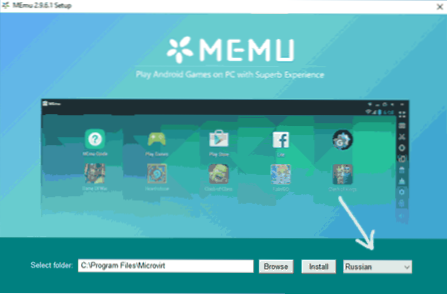
- 1340
- 199
- Darryl Hammes MD
MEMU on yksi harvoista venäläisten ikkunoiden Android -emulaattoreista (ei vain venäläisen tarkistava järjestelmä, jota on helppo määrittää missä tahansa emulaattorissa, mutta myös se, että MEMU: n rajapinta venäjällä). Samanaikaisesti emulaattorilla on nopea työ, hyvä toiminnallisuus ja pelin tuki.
Tässä lyhyessä katsauksessa - Android -emulaattorin ominaisuuksista, vaikutelma työstä, toimintojen käyttäminen ja MEMU: n asettaminen, mukaan lukien venäjän syöttäminen näppäimistöstä, toiminta- ja videomuistiparametreista ja muista muista. Suosittelen myös tutustumista: Android parhaat emulaattorit Windowsissa.
MEMU: n asentaminen ja käyttäminen
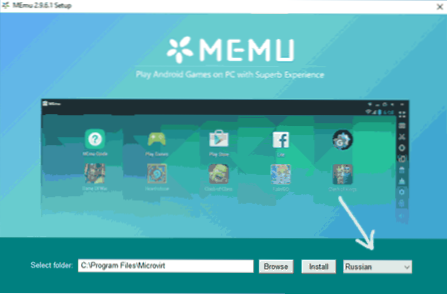
MEMU -emulaattorin asennus ei ole vaikeaa, ellet unohda valita venäläistä kieltä ensimmäisessä asennusnäytössä, kuten yllä olevassa kuvakaappauksessa - seurauksena saat asetuksia, pop -UP -vihjeitä painikkeiden ja muiden elementtien hallitsemiseksi ymmärrettävänä Kieli.
Emulaattorin asentamisen ja aloittamisen jälkeen näet melkein tavallisen Android -työpöydän, jossa on ohjauselementit oikealla olevassa paneelissa (Android 4 -versio on asennettu.2.2, oletuksena, aukeaa resoluutiolla 1280 × 720, 1 Gt RAM -muistia on saatavana).

Emulaattori ei käytä puhdasta Android -käyttöliittymää, vaan MEMU -kantoraketti, jonka erottuva hetki on sovellusten mainonta näytön alareunassa keskellä. Voit halutessasi asentaa kantoraketin. Ensimmäisessä lanseerauksessa MEMU -johto käynnistetään myös automaattisesti, jossa emulaattorin pääominaisuudet esitetään.
Google Play, ES-kapellimestari on esiasennettu MEMU: n, on juuri oikea (irrotettu asetuksissa tarvittaessa). Voit asentaa sovelluksesi pelimarkkinoilta tai tietokoneen APK -sovellustiedostosta oikean paneelin vastaavan painikkeen avulla.
Kaikki emulaattorin ikkunoiden oikealla puolella sijaitsevat ohjauselementit:
- Avaa emulaattori koko näytöllä
- Avaimet näytön alueille (otetaan huomioon myöhemmin)
- Kuvakaappaus
- Ravista laitetta
- Kääntää näyttö
- Asenna sovellus APK: lta
- Täytä nykyinen sovellus
- Sovelluksen asentaminen emulaattorista oikealle mobiililaitteelle
- Nauhoitettu makro
- Videon kirjoittaminen näytöltä
- Emulaattoriparametrit
- Tilavuus
Jos jokin paneelin kuvakkeista ei ole sinulle selvää, pidä vain hiiren osoitinta sen yläpuolella - sen tarkoitusta selitetään vihje.
Yleensä "sisällä" emulaattori ei ole mitään erityistä, ja jos olet koskaan työskennellyt Androidin kanssa, MEMU: n käyttö ei edusta vaikeuksia, lukuun ottamatta mahdollisesti joitain asetusten vivahteita, jotka on kuvattu myöhemmin.
Emulaattorin MEMU: n asettaminen
Nyt vähän emulaattorin asetukset, jotka saattavat olla hyödyllisiä.
Useimmiten Android -emulaattoreita käyttäjillä on kysymys siitä, kuinka Venäjän näppäimistö voidaan ottaa käyttöön (tai pikemminkin sisällyttää mahdollisuus tulla venäjälle fyysisestä näppäimistöstä). Tämä voidaan tehdä MEMU: ssa seuraavasti:
- Siirry asetuksiin (itse Androidin asetukset), "Kielen" ja "-osaston avulla" näppäimistö- ja syöttömenetelmät ".

- Varmista, että "oletusarvoisesti" on valittu memuime -näppäimistö.
- Napsauta osassa "fyysinen näppäimistö" mikrovirta.
- Lisää kaksi asettelua - venäjä (venäjä) ja englanti (englanti Yhdysvallat).

Venäjän näppäimistön sisällyttäminen on valmis - voit vaihtaa kahden asettelun välillä emulaattorissa CTRL + GAP -näppäimien avulla (jostain syystä se ansaittiin vasta sen jälkeen, kun emulaattori on käynnistetty uudelleen). Jos tarvitset lisämahdollisuuksia tietokoneen näppäimistön asettamiseen käytettäväksi MEMU: ssa, voit käyttää kolmannen osapuolen ulkoista näppäimistön auttajaa.
Nyt asetuksista ei ole Android MEMU: ssa, vaan se ympäristö, josta se alkaa. Voit saada pääsyn näihin asetuksiin napsauttamalla oikealla olevassa paneelissa olevaa vaihdekuvaketta. Asetuksista löydät useita välilehtiä:
- Pääasialliset.

- Edistynyt - Puhelimen, operaattorin ja puhelinnumeron virtuaalimallin määrittäminen (luonnollisesti sitä ei välttämättä vaadita, mutta sovellusten suorituskyvyn tarkistaminen). Täällä "muut" -osiossa voit kytkeä sen päälle tai poistaa käytöstä, virtuaalisen näppäimistön (ei ole oletuksena).

- Yleiset kansiot - antaa sinun asettaa emulaattorin tietokoneelle ja Androidille yleiset kansiot (t.e. Voit sijoittaa jotain tietokoneen kansioon ja nähdä tämän sitten emulaattorissa esimerkiksi ES -johtimen avulla).

- GPS - "virtuaalisen" sijainnin määrittäminen (en ansainnut tätä kohdetta, osoittanut virhettä, ei voitu korjata).
- Kuumat näppäimet - Emulaattorien avaimien yhdistelmien asettaminen, mukaan lukien kuvakaappausten luominen, siirtyminen koko näytön tilaan ja ”pomo -näppäimille” (piilottaa emulaattorin ikkunan).

Ja asetusten viimeinen näkökohta on näppäinten aukkojen sitominen, mikä on välttämätöntä peleissä. Painamalla työkalurivin vastaavaa kohdetta, voit sijoittaa ohjauselementit näytön oikeisiin alueisiin ja määrittää näppäimistön avaimet.

Yksinkertaisesti napsauttamalla näytön halutulla alueella ja kirjoittamalla kirjain voit luoda omat säätimet (t.e. Tulevaisuudessa, kun näppäimistön näppäintä painetaan, painetaan valittuun näyttöalueeseen luodaan emulaattorissa). Kun olet määrittänyt avaimet, älä unohda vahvistaa tehdyt muutokset (painike tarkistuspaikka oikeassa yläkulmassa).
Yleensä MEMU jättää miellyttävän vaikutelman, mutta toimii subjektiivisesti hitaammin kuin äskettäin testattu Leapdroid (valitettavasti kehittäjät lopettivat tämän emulaattorin kehittämisen ja poistivat sen virallisesta sivustoltaan). Tarkastuksen aikana pelit toimivat menestyksekkäästi ja nopeasti, mutta Antutu -vertailuarvoa ei ollut mahdollista käynnistää (tarkemmin sanottu -A.
Lataa Android MEMU -emulaattori Windows 10: lle, 8: lle ja Windows 7: lle viralliselta verkkosivustolta https: // www.Memotoida.Com (Venäjän kielen valinta tapahtuu asennuksen yhteydessä). Lisäksi, jos tarvitset uudemman version Androidista, kiinnitä huomiota sivun oikeassa yläkulmassa olevaan Lolipop -linkkiin, Android 5: lle on asennusohjeet.1).

